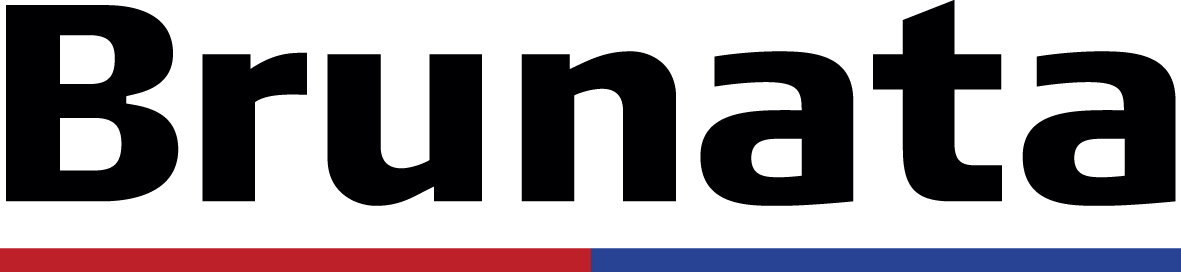- Home
- Hjelp
- Hjelp for administratorer
- Brunata Online
Hjelp for administratorer
Har du spørsmål om Brunata Online?
Brunata Online
Hvis du er en administrator med et kundenummer som aldri har logget inn før, må du gjøre følgende:
1. Gå til online.brunata.com og klikk på knappen “Ny bruker”.
2. Klikk deretter på ‘Ja, jeg er administrator’.
3. For å opprette din Brunata Online-konto, må du fylle ut alle feltene i skjemaet.
3.1. Kundenummer: Tast inn ditt 6-sifrede kundenummer, som du finner på opplysningsskjemaer sendt ut av Brunata, eller kontakt kundeservice.
3.2. Anleggsnummer: Tast inn et av anleggsnumrene i porteføljen din.
3.3. E-post: Vennligst skriv inn e-postadressen du ønsker å knytte til din Brunata Online-konto. Denne e-postadressen vil blant annet brukes dersom du på et tidspunkt ønsker å endre passordet ditt.
3.4. Passord: Tast inn ønsket passord for å logge inn på Brunata Online
3.5. Bekreft passord: Skriv inn passordet på nytt for å sikre at det er korrekt.
3.6. Klikk ‘Utfør’ når alle feltene er fylt ut.
4. Når du har klikket ‘Utfør’, vil du motta en bekreftelse på at din Brunata Online-konto er opprettet. Du vil også få tilsendt en verifiserings-e-post for å bekrefte at du eier e-postadressen du har registrert.
5. Åpne din e-post, finn verifiseringsmailen fra noreply@brunata.com (sjekk også spamfilteret), og klikk på lenken i e-posten.
6. Når du klikker på lenken, vil kontoen din bli opprettet og klar til bruk, og du vil bli sendt direkte til innloggingssiden.
Logg inn med ditt kundenummer og ditt valgte passord.
Du kan også laste ned en PDF-veiledning til Brunata Online her:
Last ned administratorinstruksjonene her
1. Besøk online.brunata.com og klikk på ‘Logg inn’.
2. I feltet brukernavn/username eller email address, skriv inn ditt 6-sifrede kundenummer, som du finner på opplysningsskjemaer sendt ut av Brunata, eller kontakt kundeservice.
I feltet password, skriv inn passordet du tidligere har brukt for å logge inn.
Hvis du har glemt passordet ditt eller skal gjenopprette det, vennligst følg disse trinnene:
- Klikk på ‘Brunata Online’ i menyen på brunata.dk eller gå direkte til online.brunata.com.
- Klikk på ‘Glemt passord’ i påloggingsvinduet.
- Skriv inn din e-postadresse eller ditt kunde-/administratornummer (det 6-sifrede kundenummeret finner du på opplysningsskjemaer sendt av Brunata, eller du kan kontakte kundeservice).
- Skriv inn din informasjon nå
Kontroller at du har brukt den samme e-posten for å gjenopprette passordet som er tilknyttet din Brunata-konto.
Ditt brukernavn er ditt 6-sifrede kundenummer, som du finner på opplysningsskjemaer utsendt av Brunata eller ved å kontakte kundeservice.
Hvis du er en underbruker opprettet av din administrator, finner du brukernavnet ditt i e-postinvitasjonen du mottok da administratoren inviterte deg til Brunata Online. Hvis du ikke har brukernavnet ditt, må du kontakte administratoren.
Hvis aktiveringsbrevet ditt er eldre enn én måned, er koden utløpt. Du må kontakte administratoren din, som kan sende deg et nytt aktiveringsbrev.
I de fleste tilfeller kan du åpne en låst konto ved å gjennomføre prosessen for gjenoppretting av passord her. Hvis dette ikke fungerer, vennligst kontakt kundeservice.
Hent administratorinstruksjonene for Brunata Online her
Følg denne veiledningen for å registrere en beboers flytting:
Du kan registrere en fraflytting ved å klikke på knappen “Registrer flytninger online” under beboerprofilen i seksjonen “Beboeroplysninger”.
- Det første skrittet i registreringen av en fraflytting er å fylle ut skjemaet “Kontaktperson for fraflytting”.
- Når du har fylt ut de obligatoriske opplysningene (feltene merket med *), klikker du på “Neste”.
- “Hvem flytter ut?” er det neste trinnet i prosessen, hvor du spesifiserer hvilken beboer som flytter fra leiligheten. Navn og beboernummer kan ikke redigeres, men du kan enkelt redigere eller legge til informasjon i alle andre felt.
- «Hvem flytter inn?» er det tredje trinnet i registreringen av en fraflytting. Her kan du angi informasjon om beboeren som flytter inn i leiligheten. Tast inn de obligatoriske opplysningene og klikk på «Neste».
- Vennligst merk at det i enkelte tilfeller kun vil være mulig å velge en innflyttingsdato som enten er den 1. eller 15. i måneden.
- “Hva skal gjøres?” er det fjerde trinnet i registreringen av en fraflytting. På dette punktet kan du velge hvilke tiltak som skal iverksettes med hensyn til avlesninger som eventuelt skal foretas i forbindelse med fraflyttingen.
- Det er to valgmuligheter når det gjelder “Utføre flytteavlesning”:
- Ja, Brunata vurderer behovet for en fraflytningsavlesning.
- “Nei” – som standard skal det i enkelte tilfeller (basert på bygning, plassering, konto, fraflyttingsdato osv.) ikke foretas fraflyttingsavlesning.
- Du kan også skrive kommentarer til Brunata i kommentarfeltet.
- Feltet “Kommentarer til servicetekniker” vil kun vises dersom du har valgt “Ja”. Du kan bruke dette feltet til å skrive en kommentar om hvordan man kommer inn i bygningen eller leiligheten.
- Siden “Oppsummering” er det siste trinnet i registreringen av en fraflytting, kan du her se en sammenfatning av all informasjonen du har oppgitt i de tidligere trinnene. Alle trinn kan redigeres ved å klikke på ikonet “Rediger” ved siden av hver seksjon. Når du har gjennomgått de angitte opplysningene, klikker du på “Send inn” for å opprette flytteordren og registrere den nye beboeren.
I Online Indrapportering kan du som administrator både få en oversikt over de nåværende beboeropplysningene og mulighet til å foreta endringer i informasjonen.
Du kan velge å foreta oppdateringene manuelt eller laste opp en fil med informasjonene, for eksempel fra ditt eget administrasjonssystem. Klikk her for å hente veiledningen til online rapportering.
Hvis du ved en feil har rapportert online, kan du kontakte kundeservice på telefon 77 77 70 00 eller sende en e-post til kundeservice@brunata.dk. Vi kan da åpne for rapporteringen igjen. Ha gjerne ditt anleggsnummer klart når du ringer.
Du vil automatisk se språket som nettleseren din er innstilt på. Ønsker du å vise Brunata Online på et annet språk, kan du endre dette ved å logge inn på profilen din, klikke på menyen i øverste høyre hjørne, velge profil og deretter endre språkinnstillingene.
I Brunata Online er det enkelt for administrator å gi sine beboere tilgang til beboerportalen og appen.
Slik gjør du:
- Velg en eiendom
- Klikk på “Beboer” i menyen til venstre.
- Klikk på “Se alle”
- Kolonnen “Beboeradgang” viser gjeldende status for din beboer (du kan klikke på pilene for å sortere dem alfabetisk).
- Du kan velge å aktivere alle dine beboere samtidig. Når du klikker på “Aktiver alle beboere”, sendes det en e-post til beboere med registrert e-postadresse. For beboere uten e-postadresse genereres det en PDF med en aktiveringskode, som du kan skrive ut og distribuere.
- Du kan også invitere en enkelt beboer på en av følgende måter:
- Sorter i kolonnen “E-post” for å se om du har beboernes e-postadresser, hvilket er angitt med en hake. I kolonnen “Beboeradgang” lengst til høyre, kan du klikke på “Inviter” for en spesifikk bruker, dersom dennes e-post allerede er registrert.
- Klikk på beboerens navn i beboerlisten. I beboerens profil, under “Beboerdetaljer”, klikker du på “Inviter beboer”. Hvis du ikke har beboerens e-postadresse, genereres det en PDF med en aktiveringskode som du kan skrive ut og sende til beboeren.I videoen kan du se hvordan du enkelt gir dine beboere tilgang:
Hvis du bruker nettleseren Safari, kan du dessverre oppleve problemer med å logge inn på Brunata Online. Dette skyldes en feil i nettleseren, som kan løses ved å oppdatere til nyeste versjon eller ved å bytte til en annen nettleser.
Fant du ikke det du lette etter?
Du er alltid velkommen til å kontakte oss dersom du trenger assistanse.